

В статье рассказывается:
- Описание программы Trello
- Кому подойдет Trello
- Преимущества и недостатки Trello
- 10 задач, которые позволяет решать Trello
- Основные инструменты Trello
- Как зарегистрироваться в Trello
- Как пользоваться Trello: создание доски и карточки
- Как удалить доску в Trello
-
Пройди тест и узнай, какая сфера тебе подходит:
айти, дизайн или маркетинг.Бесплатно от Geekbrains
Описание программы Trello
Сервис предназначен для командной работы в облаке. В основу положен принцип канбан, позволяющий разделять масштабные проекты на отдельные этапы и управлять их выполнением.
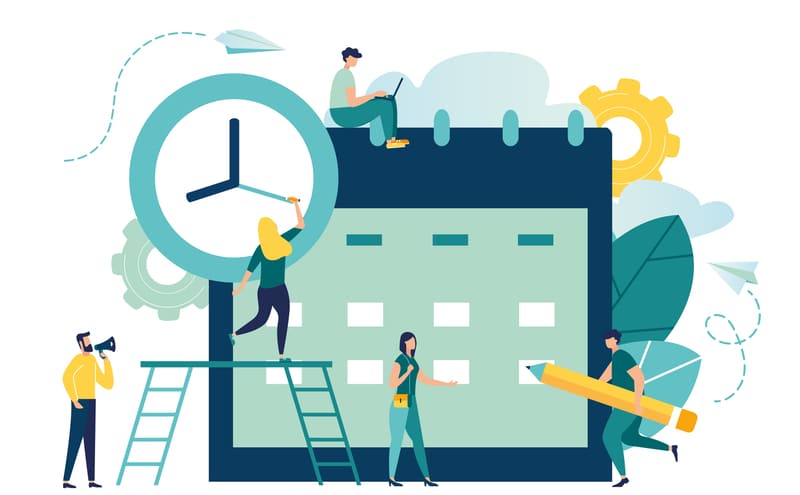
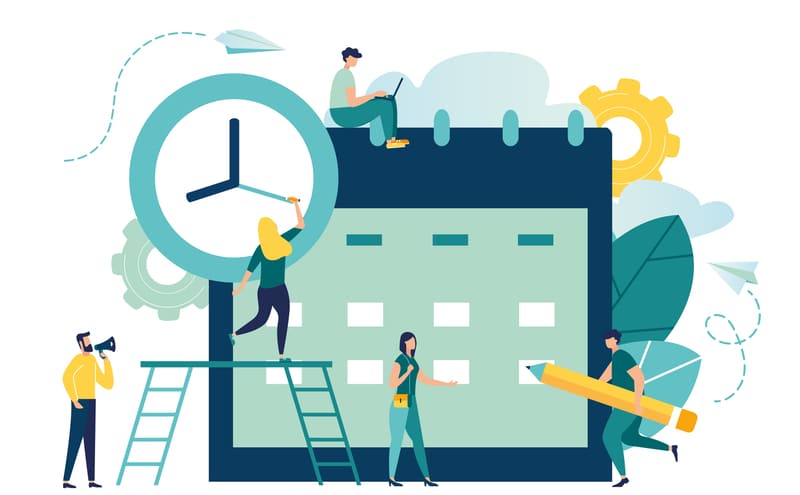
В двух словах работу в Trello можно описать как пошаговое продвижение от постановки задачи к ее реализации. Карточка поочередно попадает в один из списков:
- Сделать (To Do).
- В работе (Doing).
- Готово (Done).
Первый включает планируемые проекты, второй – текущие, а третий – завершенные.
Доступ к каждой из них есть у нескольких специалистов. Одновременно над решением задачи могут работать разные люди, что ускоряет процесс.
Принцип канбан, положенный в основу Trello, многократно опробован в различных сферах и является оптимальным для различных проектов, в реализации которых задействована группа исполнителей.
Кому подойдет Trello
- Предприятиям малого бизнеса, для которых актуально пошаговое решение рабочих задач
Сервис поможет выстроить последовательность выполнения отдельных этапов, определить их приоритетность и контролировать выполнение. Каждый клиент может быть представлен в виде карточки, в которой отражаются контакты, заказ, история взаимодействия с ним и текущий статус (запланировано, делается, готово к поставке).
входят в ТОП-30 с доходом
от 210 000 ₽/мес

Скачивайте и используйте уже сегодня:


Топ-30 самых востребованных и высокооплачиваемых профессий 2023
Поможет разобраться в актуальной ситуации на рынке труда

Подборка 50+ бесплатных нейросетей для упрощения работы и увеличения заработка
Только проверенные нейросети с доступом из России и свободным использованием

ТОП-100 площадок для поиска работы от GeekBrains
Список проверенных ресурсов реальных вакансий с доходом от 210 000 ₽
- Фрилансерам, самостоятельно организующим деятельность по выполнению проектов. Trello позволяет держать перед глазами все задачи, соблюдать сроки и заданную последовательность
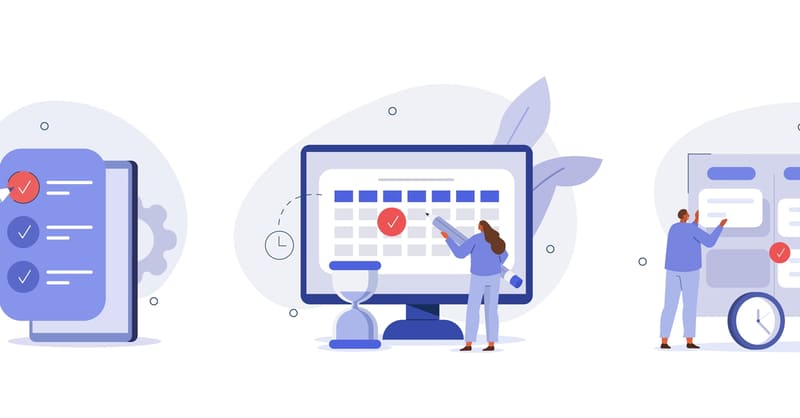
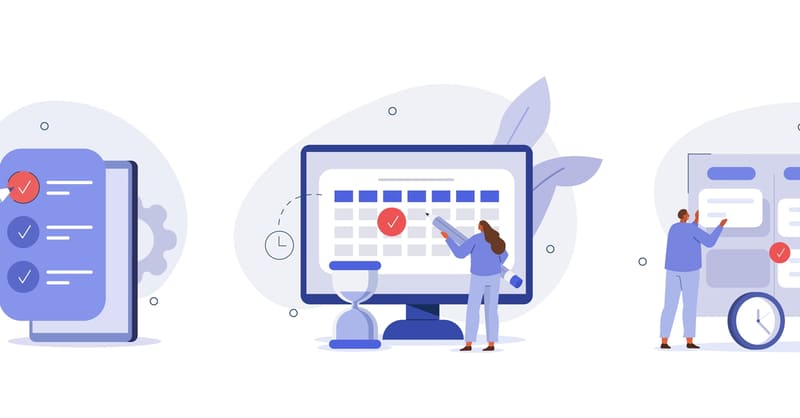
Крупным компаниям, деятельность которых связана с одновременным решением большого количества задач разной степени сложности, Trello не подойдет. Для больших корпораций требуются специально разработанные инструменты, в том числе основанные на методологии канбан.
Преимущества и недостатки Trello
Реализованные в программе функции позволяют удовлетворять практически все потребности, которые появляются при командной работе. К достоинствам Trello относятся:
- Удобный интерфейс.
- Возможность приступить к использованию приложения без длительной подготовки.
- Мультиязычность.
- Доступ к большинству функций в бесплатной версии программы.
- Соответствие требованиям международного стандарта по информационной безопасности.
- Совмещение с другими часто применяемыми сервисами (для перевода денег, обмена электронными письмами и планирования текущей деятельности).
- Наличие полноценных версий для Windows и MacOS.
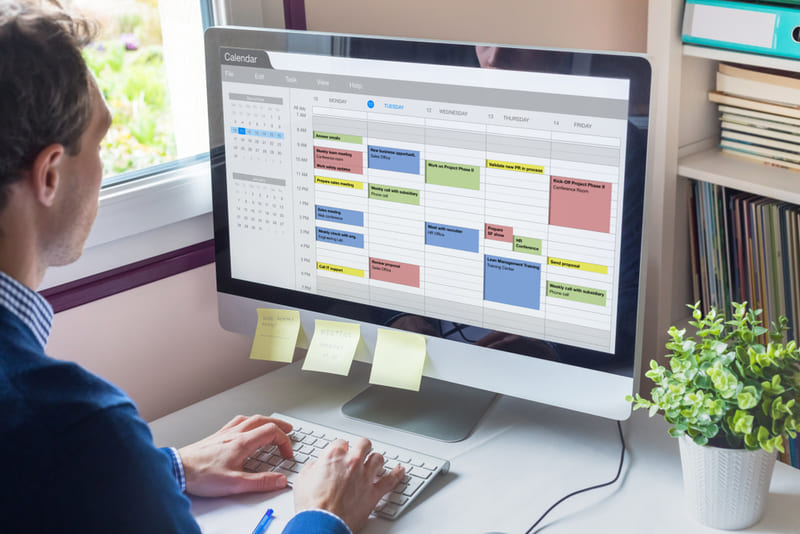
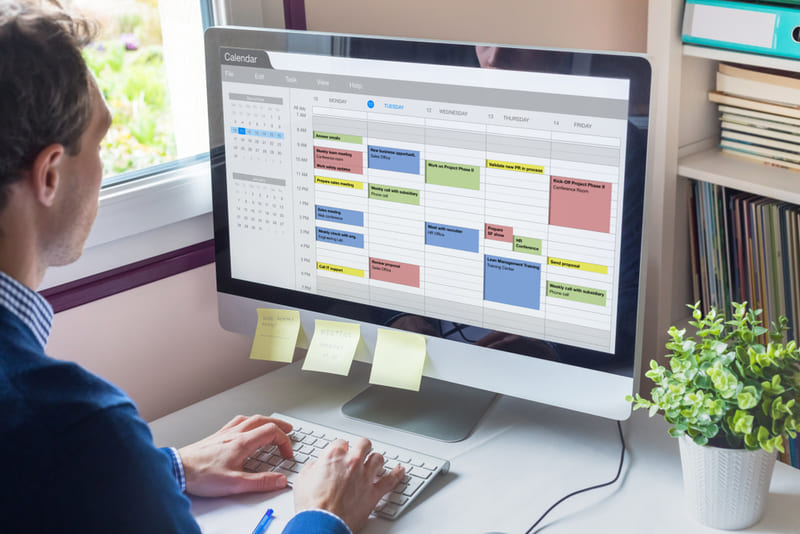
В качестве недостатков можно отметить:
- Визуальную перегруженность интерфейса при большом количестве карточек.
- Отсутствие интеграции с мессенджерами.
- Невозможность оставлять комментарии к проектам.
- Ограниченное количество подключаемых сторонних сервисов на базовом тарифе.
- Невозможность создавать графики и диаграммы.
- Не слишком удобное форматирование текста с помощью специальных символов.
Если необходимо одновременно задействовать десяток различных мессенджеров или сотни интеграций, внедрить программу для реализации рабочих задач будет сложно. В таких случаях понадобятся другие инструменты, предназначенные для масштабных проектов.
10 задач, которые позволяет решать Trello
- Персональное планирование
Сервис удобен для создания списка личных или служебных дел на любой период времени: день, неделю, месяц или год. Для этого используются готовые шаблоны, которые можно адаптировать под свои потребности.
- Распределение задач по типам
Текущие дела помещаются в разные колонки (личные, семейные, рабочие и т. д.). Для каждой можно установить сроки выполнения и пометить приоритетность тем или иным цветом.
Скачать файл- Контент-план
Trello часто применяется для создания плана публикаций на неделю, месяц или год. Колонкам присваиваются названия в зависимости от этапа работы над текстом: например, «Статьи в очереди», «В работе у автора», «У редактора», «Исправление замечаний редактора», «Корректура», «Опубликовано» и так далее. Контент помечается разным цветом в зависимости от типа материала.
- Планирование мероприятия
Рабочее пространство Trello идеально подходит для распределения задач между несколькими исполнителями и контроля их деятельности по реализации проекта. Руководитель создает доску, назначает ответственных за каждый этап и устанавливает срок его завершения.
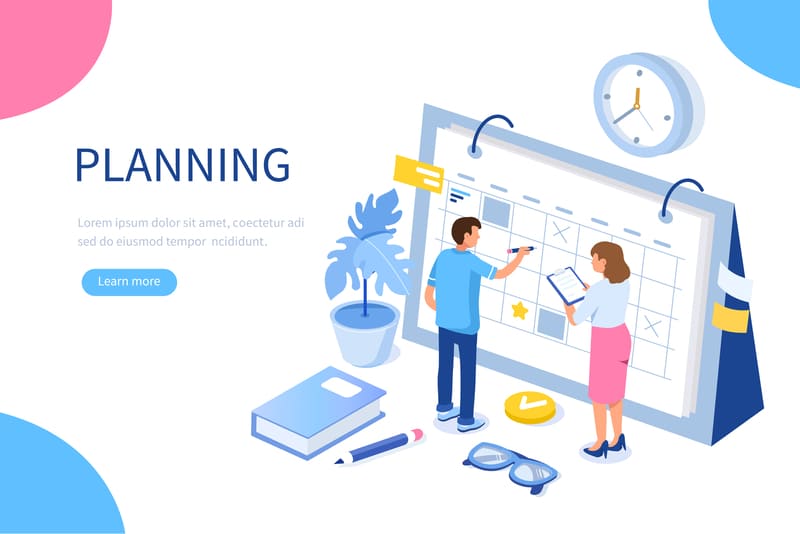
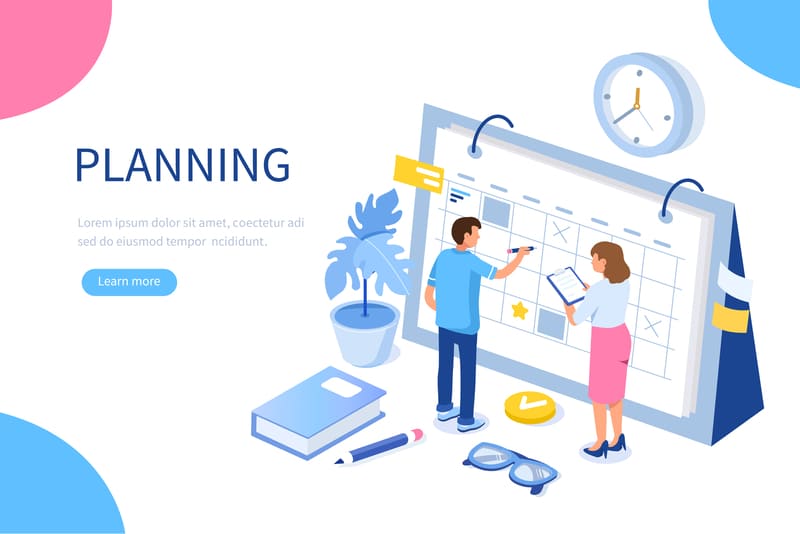
- Баг-трекер
Для организации работы по исправлению обнаруженных багов используются колонки «Входящие», «Несрочные», «Срочные», «В процессе», «Блокирующие баги», «Тестирование» и «Готово».
Управление карточками путем их перемещения из одной колонки в другую осуществляет техподдержка, а сотрудники, которым требуется информация об исправлении багов, отслеживают процесс.
Читайте также!


- Подбор сотрудников
Руководитель помещает на доску карточки с вакансиями и перечнем требований к претендентам. HR-менеджер устанавливает статус, например, «Поиск», «Рассмотрение кандидатуры», «Собеседование», «Вакансия закрыта».
- Отслеживание проблем в бизнес-процессах
Доска в программе Trello может использоваться как место для мониторинга возникающих в ходе работы сложностей. Члены команды заносят на нее проблемы, с которыми столкнулись при решении задач. После решения карточка перемещается в соответствующую колонку.
- Аналог CRM-системы
Отделы продаж небольших компаний применяют сервис как инструмент для сбора информации о клиентах. По завершении очередного этапа сделки карточка передвигается по колонкам.
- Введение в курс дела новых сотрудников
Trello может использоваться для ознакомления вновь принятых работников с распорядком рабочего дня, служебными инструкциями и должностными обязанностями. На доске создаются соответствующие колонки, по которым перемещаются карточки по мере реализации этапа.
на курсы от GeekBrains до 11 января


- Стратегическое планирование
Одновременная работа над перспективным планом развития компании с участием топ-менеджеров, учредителей, инвесторов может быть организована на доске Trello. Каждый оставляет предложения и комментарии в удобное для него время, что избавляет от необходимости проводить офлайн-совещания.
Основные инструменты Trello
Работа в сервисе организуется при помощи четырех базовых элементов.
Команда
Каждому участнику реализации проекта предоставляется определенный набор прав. Например, он может перемещать карточку между колонками или оставлять комментарии. Обсуждение текущих проблем удобно вести прямо на доске, под конкретной задачей. Важная информация будет видна всем членам команды, ее не придется искать среди сотен сообщений в рабочих чатах.
Доска
Для каждого проекта создается своя доска, наполнение которой зависит от особенностей организуемой деятельности. Руководитель определяет количество колонок, их названия, очередность размещения, цветовые метки. Trello – приложение, которое идеально подходит для реализации проектов любого типа, поскольку предоставляет возможность настроить работу максимально удобно для всех участников команды.
Списки
По мере выполнения задачи перемещаются из одной колонки в другую. Как правило, речь идет об основных этапах типа «Запланировано», «В процессе», «Сделано».
Количество списков определяет организатор работы в зависимости от специфики проекта. Их может быть 5, 10, 20. Каждая задача может разбиваться на множество мелких, что позволяет тщательно отслеживать качество ее выполнения.
Карточки
Это основной элемент системы, представляющий собой всплывающее окно с набором настроек и различных данных. Карточка может включать описание задачи, срок ее выполнения, файлы с важной информацией, чек-лист, комментарии исполнителей и многое другое.
В название карточки чаще всего выносится задача, а в описании указываются объем и суть работы, которую предстоит проделать.
Как зарегистрироваться в Trello
На главной странице приложения необходимо ввести адрес электронной почты.
Регистрация в Trello предполагает наличие аккаунта в Atlassian. Удобство заключается в том, что не потребуется создавать отдельные учетные записи для разных сервисов. Аккаунт позволяет без проблем заходить в любые продукты Atlassian, например, в Jira, Bitbucket, Trello, Opsgenie, Statuspage и другие.
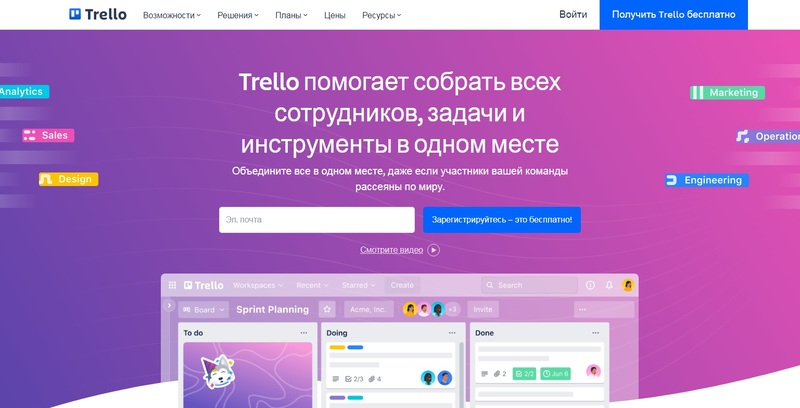
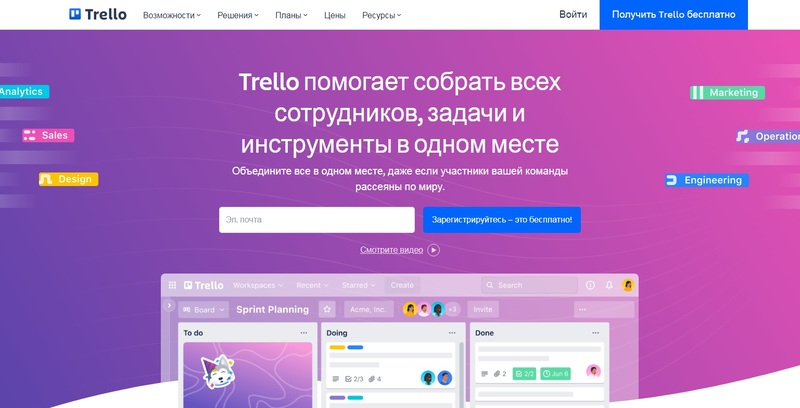
Создав учетную запись в Atlassian, вы получаете возможность работать в Trello и других сервисах, поддерживающих этот аккаунт.
Как пользоваться Trello: создание доски и карточки
- На экране вы увидите предложение создать доску. Для этого достаточно выбрать фон и указать ее название. Доска создана.
 ТОП-100 площадок для поиска работы от GeekBrains
ТОП-100 площадок для поиска работы от GeekBrains
 20 профессий 2023 года, с доходом от 150 000 рублей
20 профессий 2023 года, с доходом от 150 000 рублей
 Чек-лист «Как успешно пройти собеседование»
Чек-лист «Как успешно пройти собеседование»
Доступ к ней может быть разной степени в зависимости от прав, предоставленных конкретному сотруднику. Доски делятся по видимости на несколько типов:
- Приватные. Их могут просматривать и вносить изменения те, кто получил доступ.
- Командные. В таких досках работают люди, включенные в список исполнителей. Им предоставляется право на корректирование карточек, списков и доски в целом.
- Доска организации. Платная версия с расширенным набором функций и инструментов.
- Публичные. Просматривать могут все, а вносить изменения – только обладатели соответствующего доступа.
Для настройки доски нажмите «Меню» в правом верхнем углу.
- Для создания списка выбираем «добавить», указываем название этой колонки. Это может быть направление деятельности, этап решения задачи или что-то еще по вашему выбору.
- Чтобы добавить карточку, вводим ее название и заходим в настройки. Используя предлагаемые приложением функции, на базе готового шаблона придаем карточке нужный вид.
- Структура каждой карточки предполагает присвоение ей названия, добавление описания и указание действия. На доске будет видна только обложка с названием, другие сведения доступны после открытия карточки.
Какие элементы можно добавить на карточку, подстраивая ее под свои потребности?
- Метки
Предназначены для выделения карточки в ряду других и обозначения ее роли. Название метки подбирается в зависимости от характеристики, объединяющей несколько карточек в группу.
- Чек-лист
Это перечень дел, которые предстоит сделать. Например, сюда можно включить мелкие задачи, решение которых необходимо для выполнения этапа работы. То, что уже сделано, остается в списке, но зачеркивается. Чек-лист наглядно демонстрирует, какой объем уже выполнен и сколько дел осталось.
- Указание сроков
Информация о том, к какой дате должен быть завершен этап, необходима для того, чтобы Trello напоминал об истечении срока, отведенного на решение задачи. Цвет маркера времени изменяется по мере приближения дедлайна. Добавив на доску календарь, вы расширите ее функциональность.
Для этого:
- Нажимаем на кнопку «Меню» в правом верхнем углу доски.
- В открывшемся меню находим раздел «Улучшения».
- В этом разделе вводим в поиск слово «календарь» на языке вашей версии приложения.
- Выделяем карточку «calendar» и нажимаем «Добавить».
Когда вы будете создавать карточку с указанием в ней сроков исполнения, она будет добавляться в календарь, при нажатии на который вы увидите задачи с распределением по датам.
- Вложения
Ценность этой функции для тех, кто использует в работе множество файлов, очевидна. К карточке прикрепляются изображения, тексты, схемы и другие нужные вам источники информации, необходимые для выполнения работы. Файлы перетаскиваются на карточку из папки на компьютере или телефоне.
Картинка, помещенная во вложение, автоматически становится обложкой карточки. Если вам это не нужно, отмените в настройках добавление обложки.
Внешний вид карточек можно менять по своему желанию, например, выделять цветом, чтобы отметить наличие важной информации, или просто для украшения своей доски. Размер обложки также корректируется в зависимости от ваших потребностей.
Читайте также!
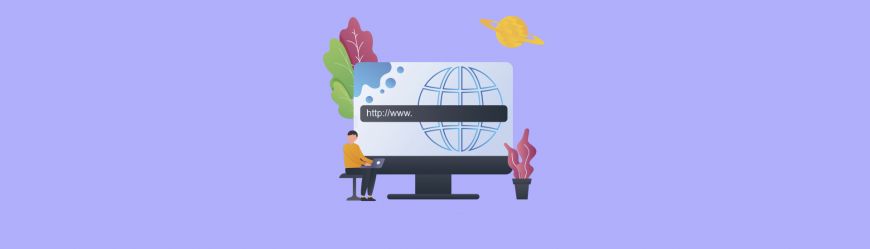
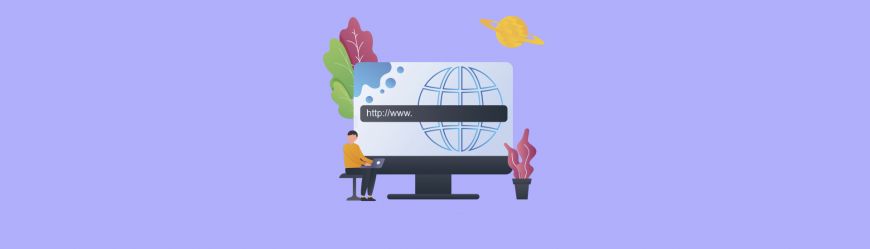
- Шаблоны
Вам не придется придумывать порядок размещения колонок и давать им названия, можно просто подобрать подходящий шаблон доски из огромного количества, предлагаемых программой. Просто нажмите «Добавить шаблон», при необходимости выбранный вариант доски подстраивается под ваши нужды, например, конкретизируются названия колонок.
Как удалить доску в Trello
Чтобы закрыть доску, производим следующие действия:
- В меню справа выбираем пункт «Ещё» и получаем доступ к дополнительным возможностям.
- В пункте «Закрыть доску…» нажимаем на кнопку «Закрыть», тем самым подтверждая свое намерение.
- После закрытия удаляем ее, нажав на ссылку «Безвозвратное удаление доски…».
- Всплывающее уведомление предупредит, что отменить действие невозможно. Клик по кнопке «Удалить» окончательно сотрет доску, и восстановить ее вы уже не сможете.

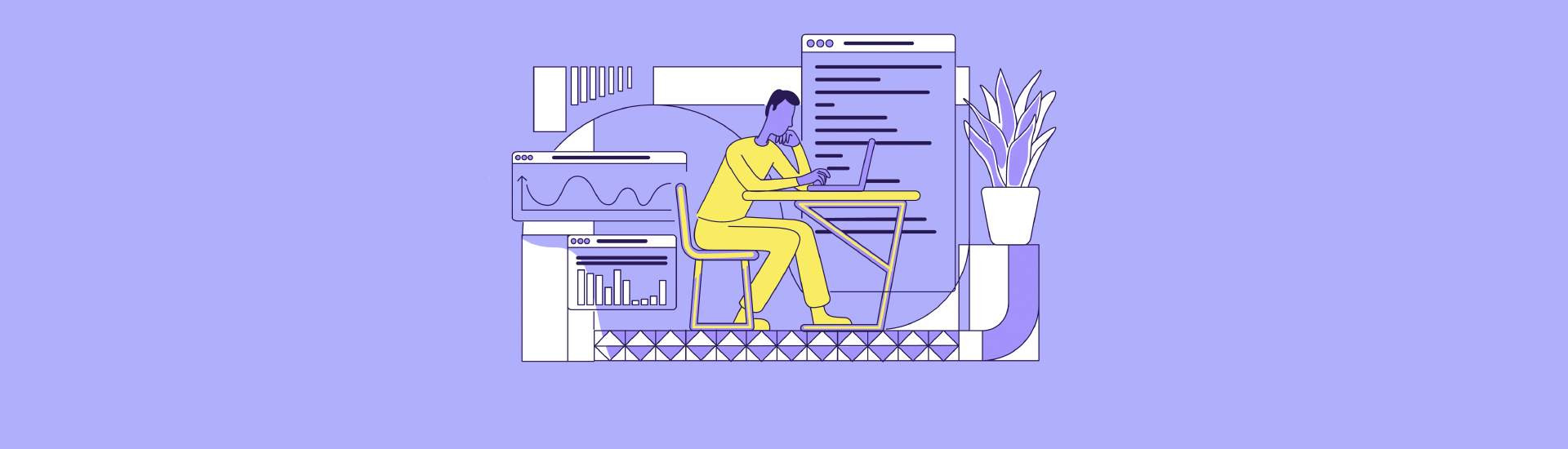
 6 881
6 881 






 0
0 











 Разберем 11 самых важных жизненных вопросов
Разберем 11 самых важных жизненных вопросов







Поставил 2, ибо регистрация уже больше года закрыта для пользователей России и Беларуси, видимо статья старая или даже не пытались регистрироваться, хотя зашел именно за этим